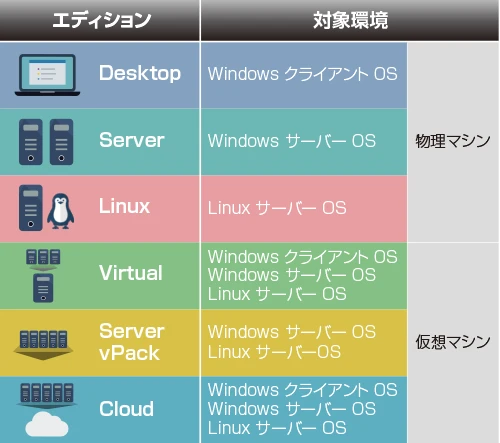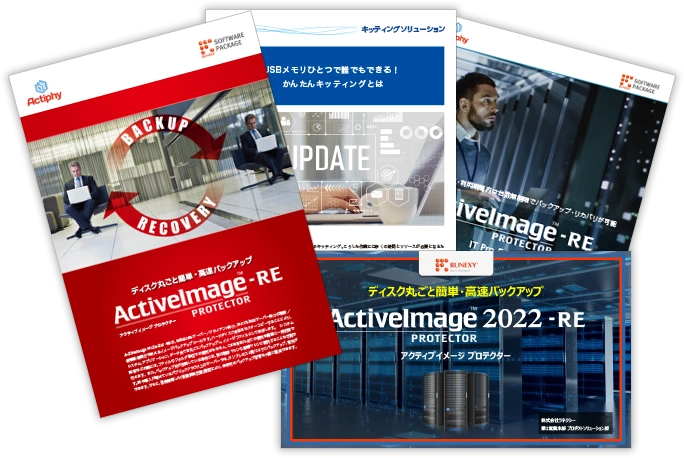ActiveImage Protector -REでは、仮想環境に最適な製品を3つの中から導入環境に合わせて簡単にお選びいただけます。
クラウドサービス
(Amazon Web Services(AWS)・
Microsoft Azure)
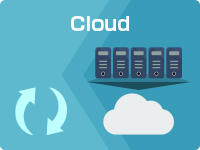
オンプレミス環境で仮想サーバーのみ
バックアップ作成
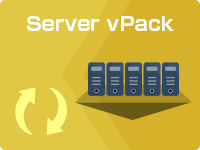
オンプレミス環境で活躍する『Virtual』 & 『Server vPack』
特にオンプレミス環境で威力を発揮する『ActiveImage Protector -RE』。
オンプレミス環境では2つの製品が選択できますが、選定ポイントは「バックアップ対象のサーバー数」です。
ホスト1台に対し
仮想サーバー無制限
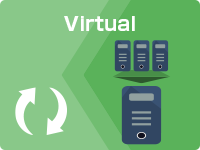
ホスト関係なく仮想サーバーの数
1ライセンス=仮想サーバー5台
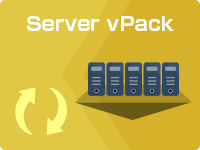
構成例1:ホストA(仮想サーバー:6台)・ホストB(仮想サーバー:5台)
構成例2:ホストA(仮想サーバー:3台)・ホストB(仮想サーバー:3台)・ホストC(仮想サーバー:3台)
多機能製品『Virtual』
3製品の中で一番多機能なのは『Virtual』です。
『Virtual』では次のような機能が使用できるため、これら機能を活用する場合は『Virtual』をお選びください。
 エージェントレスバックアップ
エージェントレスバックアップ
Microsoft Hyper-VまたはVMware vSphere環境では、仮想サーバーに何もインストールしない【エージェントレス方式(HyperAgent)】で運用することが可能です。
もちろん、仮想サーバーにエージェントをインストールする方法も選択でき、環境に合わせて【エージェントレス方式(HyperAgent)】もしくは【エージェントインストール方式】を選択できます。
- その他のハイパーバイザー環境では【エージェントインストール方式】となります。
- 仮想サーバーのバックアップを管理するマシンとして、「HyperAgent用プロダクトキー」を使用してActiveImage Protector -RE をインストールできるのは、Windows 10 1803(x64)以降の Windows Desktop OS、Windows Server 2012 R2 以降の Windows Server OS となります。
 ホストバックアップ
ホストバックアップ
Microsoft Hyper-VまたはKVMのホスト環境では、ホストのバックアップを作成することも可能です。
- KVMホストでバックアップ作成できるのは、『Linux』にてサポート対象のOSとなります。
- KVM ホストのバックアップは、購入時配布されるホスト用のプロダクトキーでは、アクティベーションすることができません。KVM環境で『Virtual』を購入した場合は、弊社サポートセンター 問い合わせフォームへご連絡ください。
KVM環境で使用できるプロダクトキーを提供いたします。
- VMware vSphere環境ではホストのバックアップはサポート対象外となります。
 ホスト&仮想サーバー 丸ごとバックアップ
ホスト&仮想サーバー 丸ごとバックアップ
Microsoft Hyper-Vであれば、ホストと仮想サーバー丸ごとバックアップを作成することも可能です。
ホストの環境、ハイパーバイザーの仮想サーバー構成ファイル、仮想ハードディスクのファイル、これらを一緒にディスク丸ごとバックアップを作成していれば、【ReZoom It!】の機能を使用することで、作成したバックアップから仮想サーバーを個別にHyper-Vへ復元することができます。
- ReZoom It!の制限事項については、開発元のドキュメントをご参照ください。
まとめ:Virtualの導入ポイント ~仮想サーバーのバックアップ方式 ~
ActiveImage Protector -REの仮想化環境製品3つの中で、オンプレミス環境において威力を発揮する『Virtual』。
仮想サーバーのバックアップ方式は、次の3つから環境に合わせて自由にお選びください。
| 用途/導入先 |
バックアップ方式 |
仮想サーバーの
バックアップ |
仮想サーバー側VSS |
仮想サーバー復元 |
ファイル復元 |
マウント |
構成図 |
| 基幹システム |
エージェント
インストール |
仮想サーバー側 |
〇 ※1 |
任意の仮想サーバー
新規仮想サーバー |
〇 |
〇 |
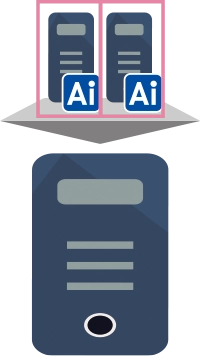 |
| ADなど |
エージェントレス |
HyperAgent |
△ ※2 |
新規仮想サーバー
新規仮想ディスク |
〇 |
× |
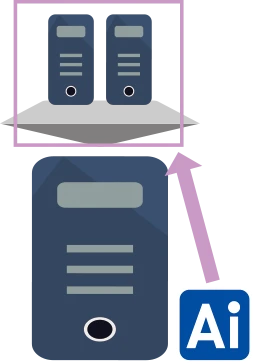 |
| 負荷軽減 |
ReZoom it 復元 |
ホストバックアップ |
△ ※2 |
新規仮想サーバー
(ReZoom it!) |
× |
× |
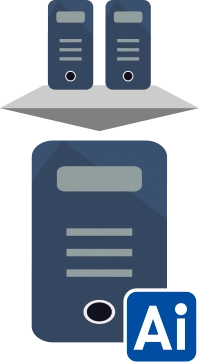 |
- 1 仮想サーバー上のVSS Writerを使用して、仮想サーバーにインストールされているデータベースの整合性を保ったままバックアップを作成可能
- 2 仮想サーバー上のVSSWriterは使用できず。ホスト側のHyper-V VSS Writer を使用して仮想サーバーのバックアップを作成




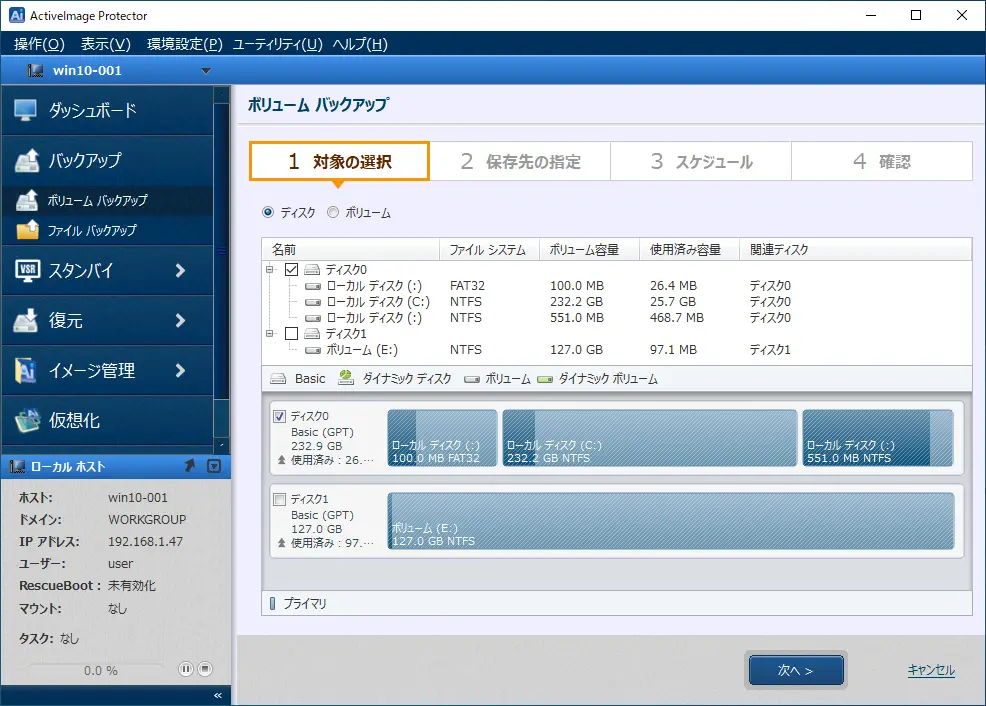
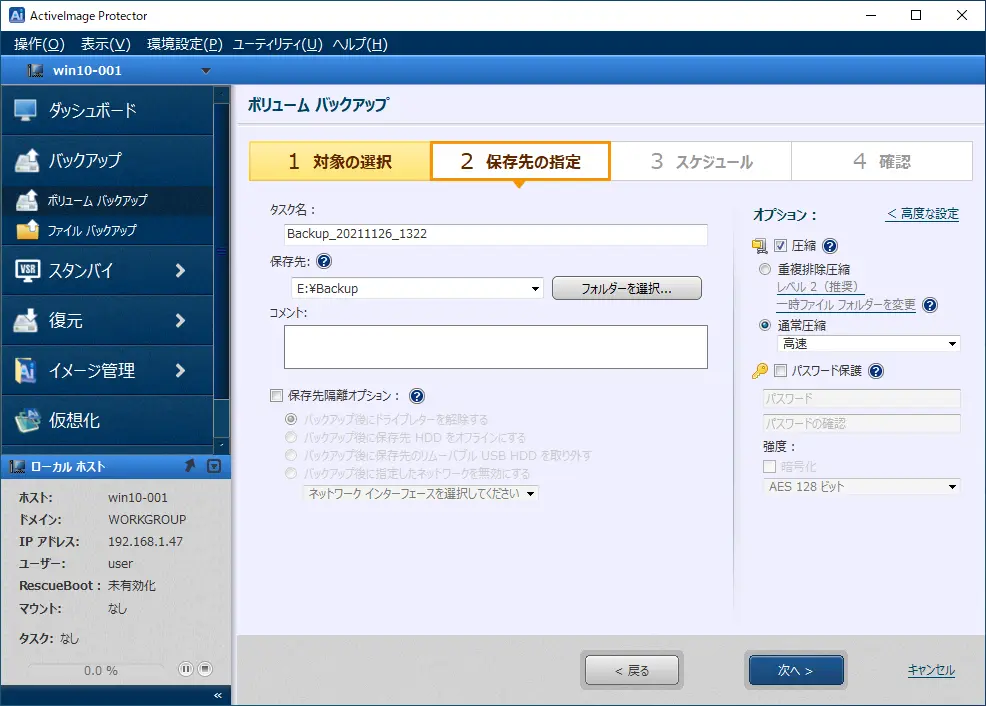
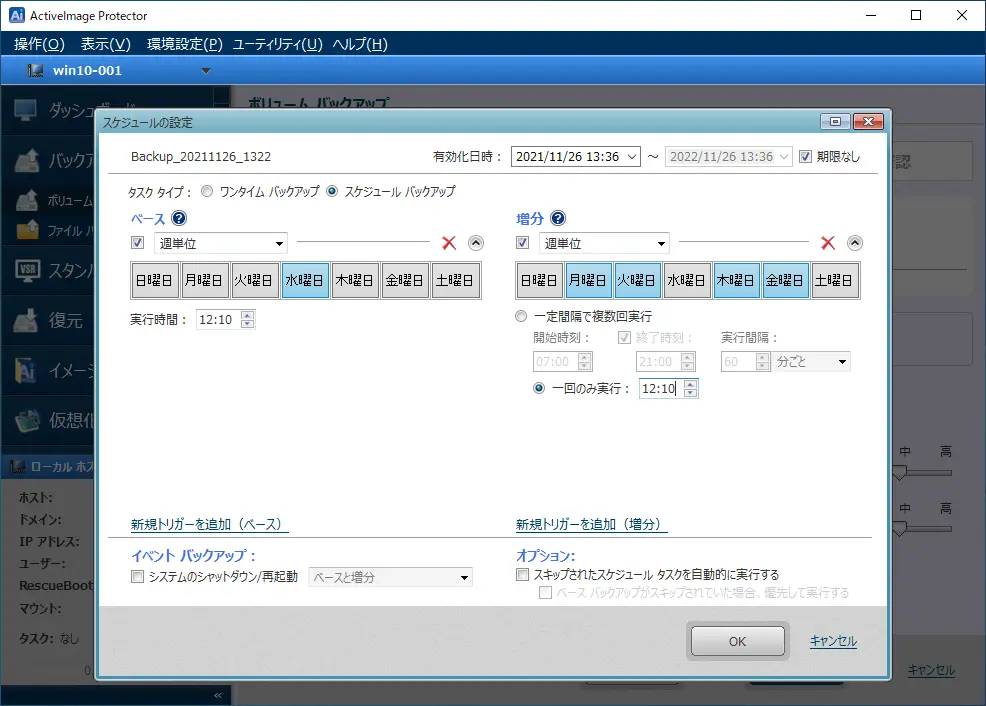
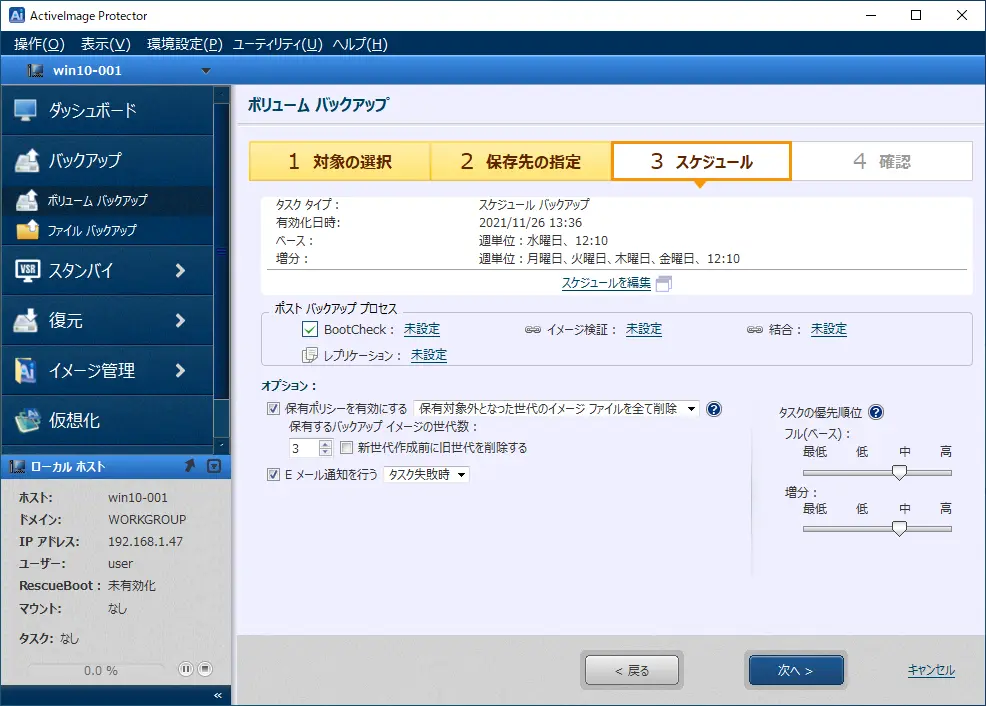
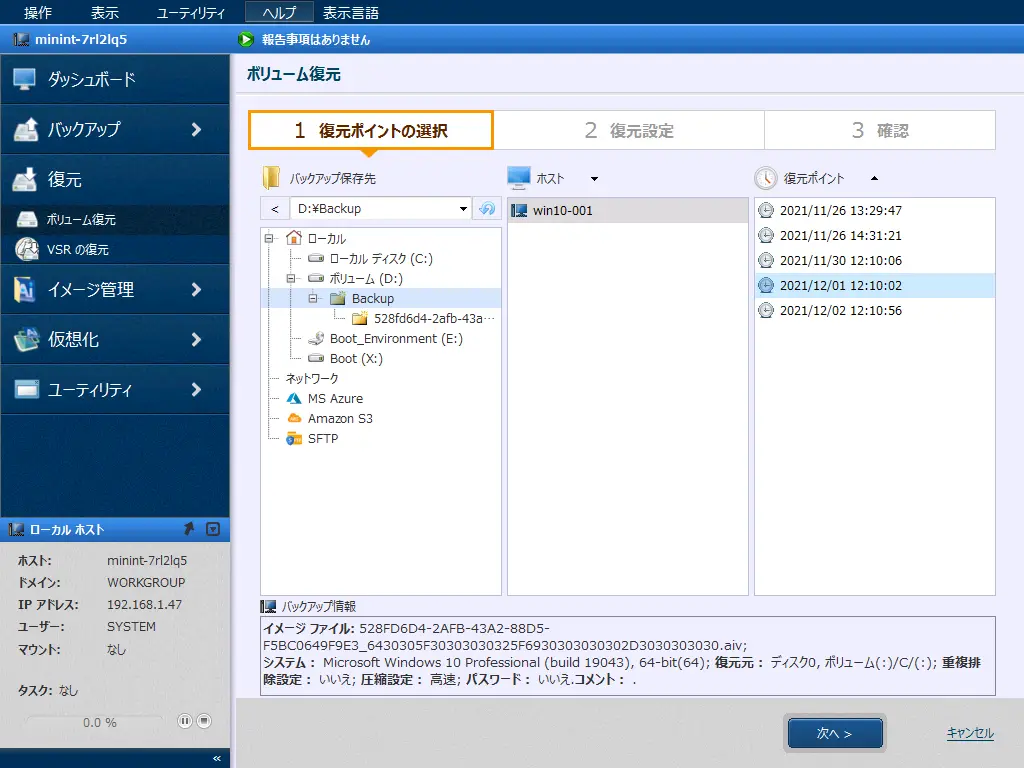
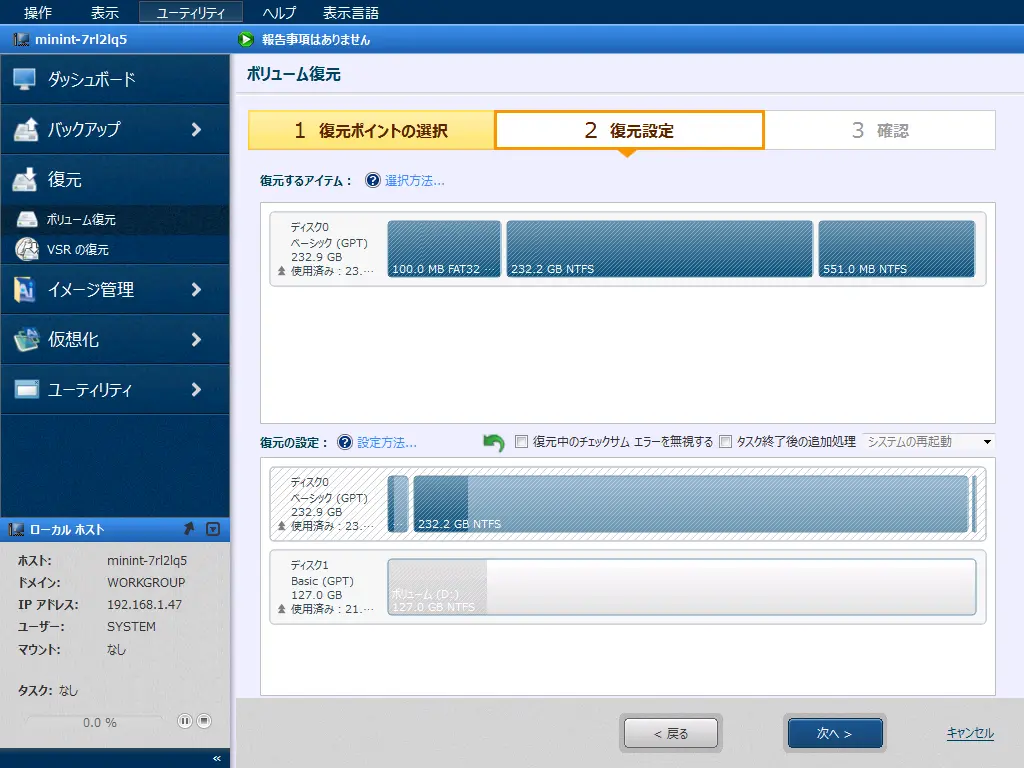
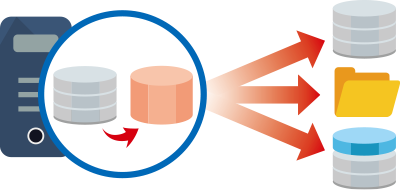

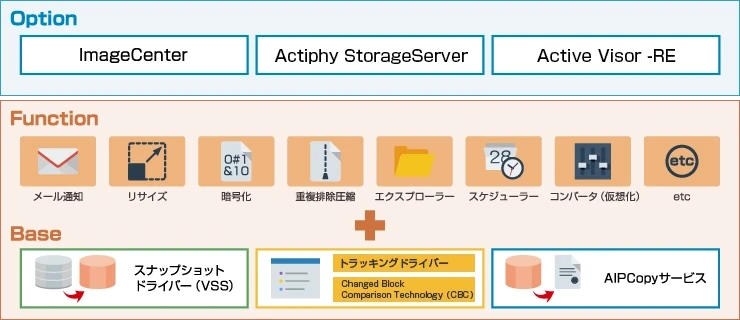
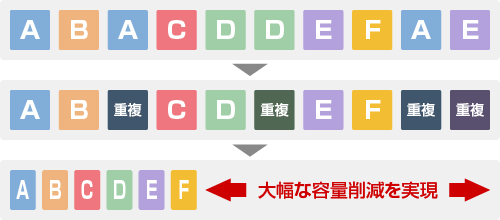
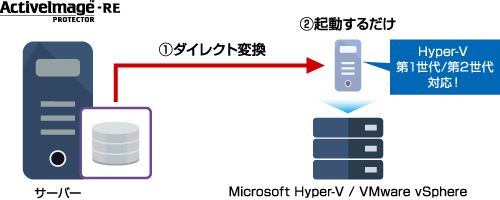
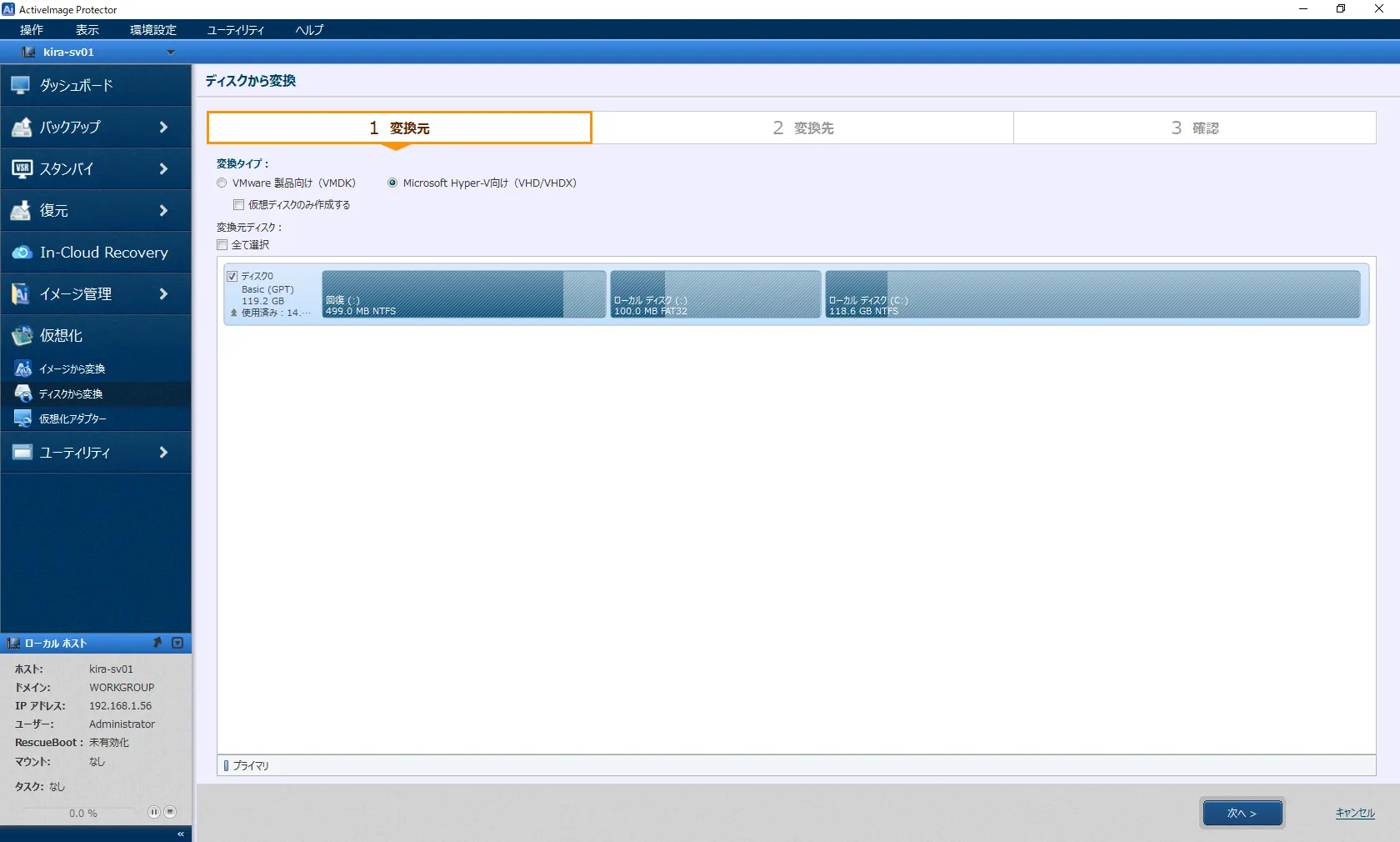
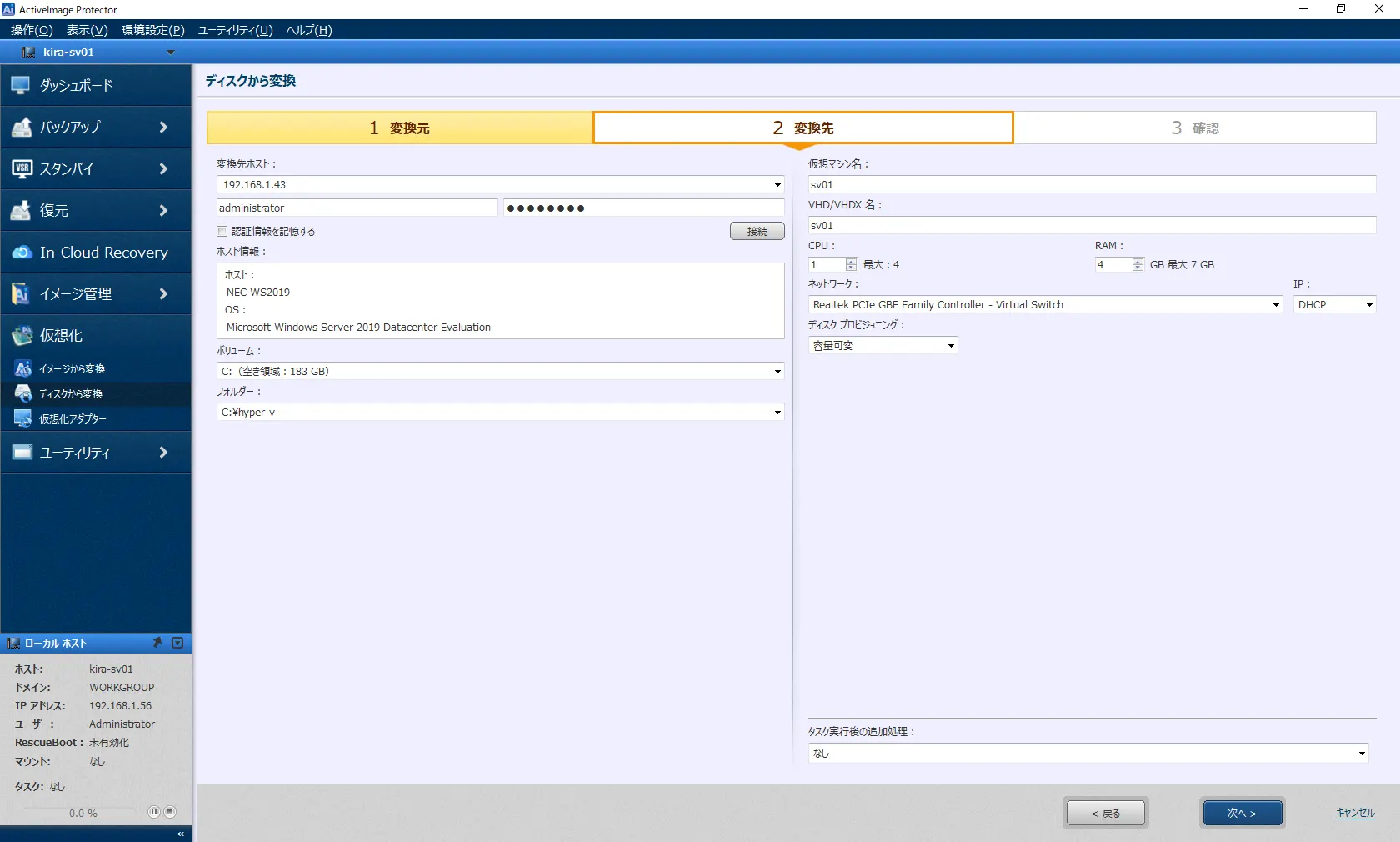
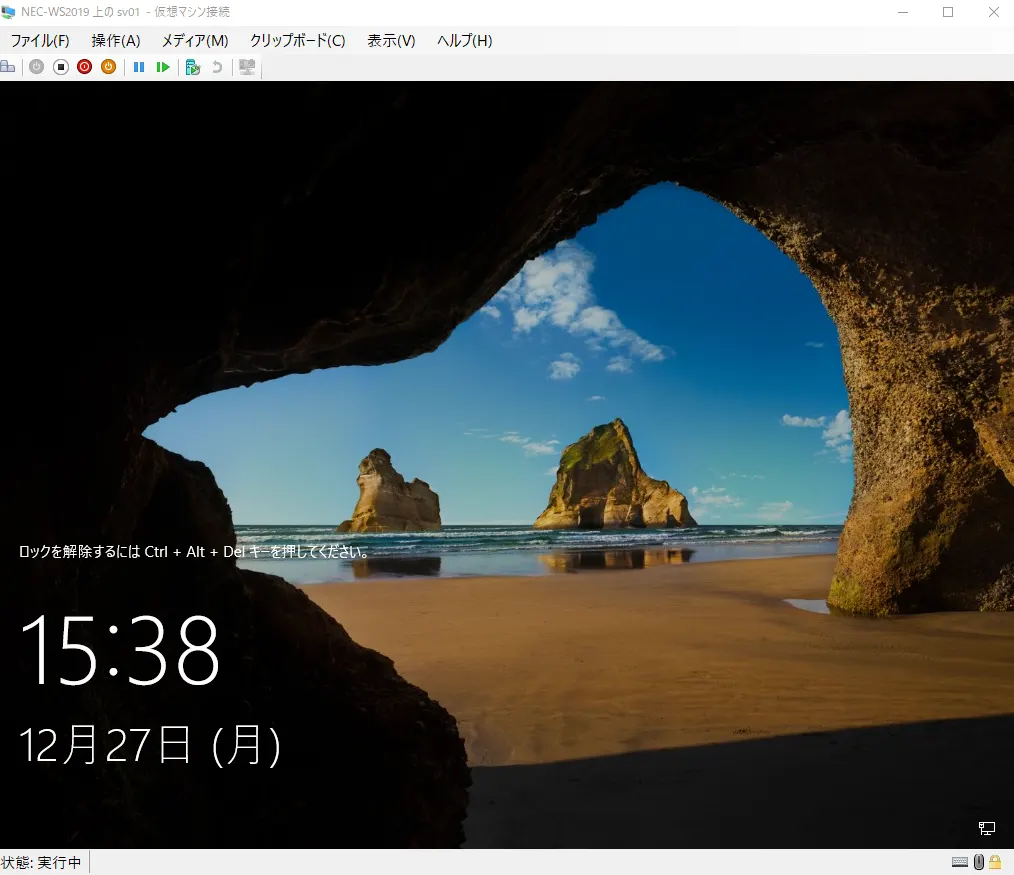
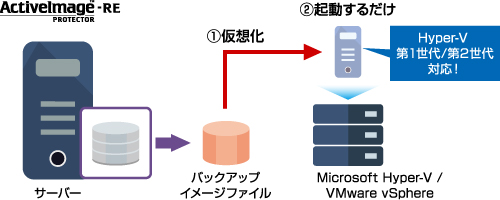
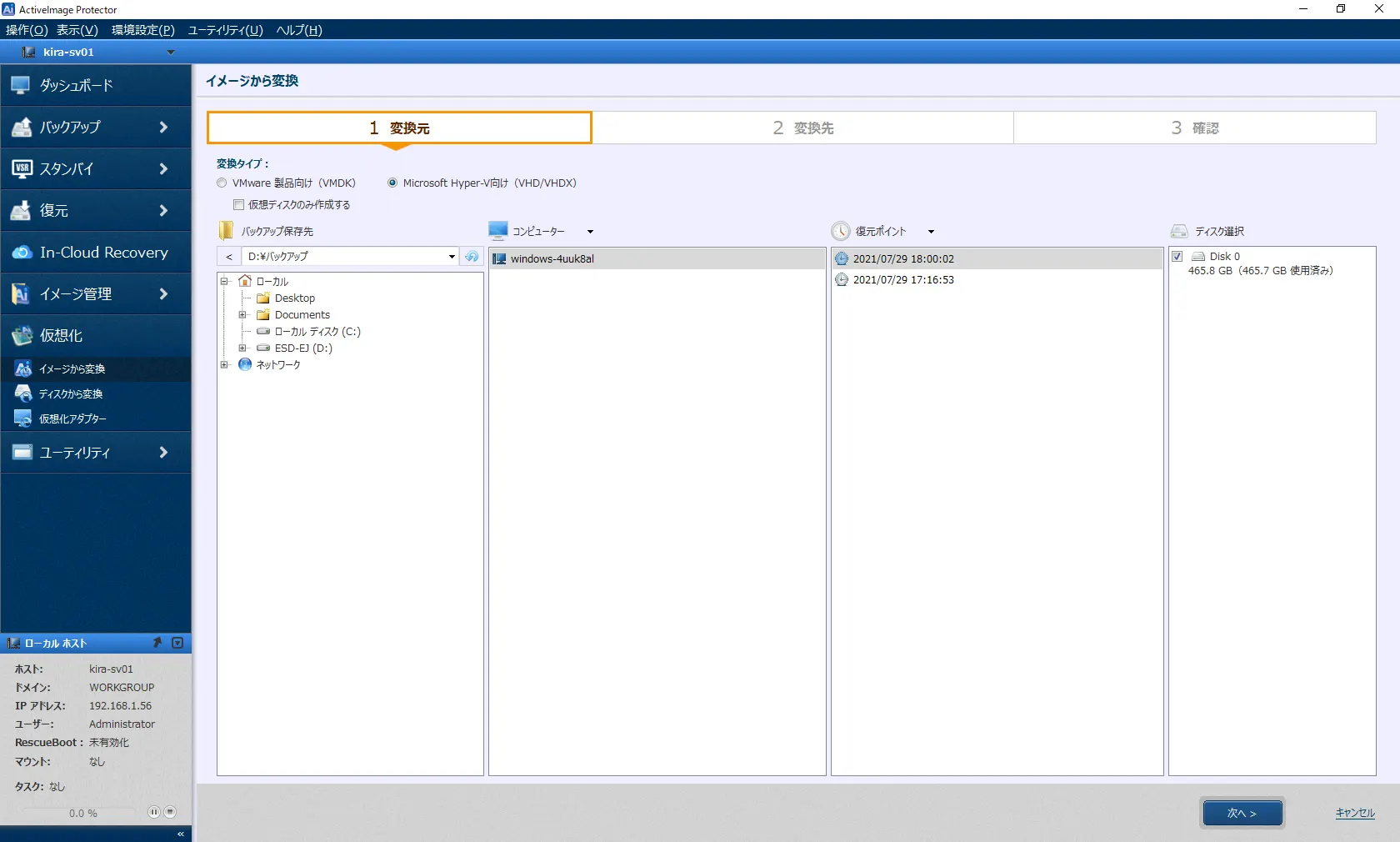
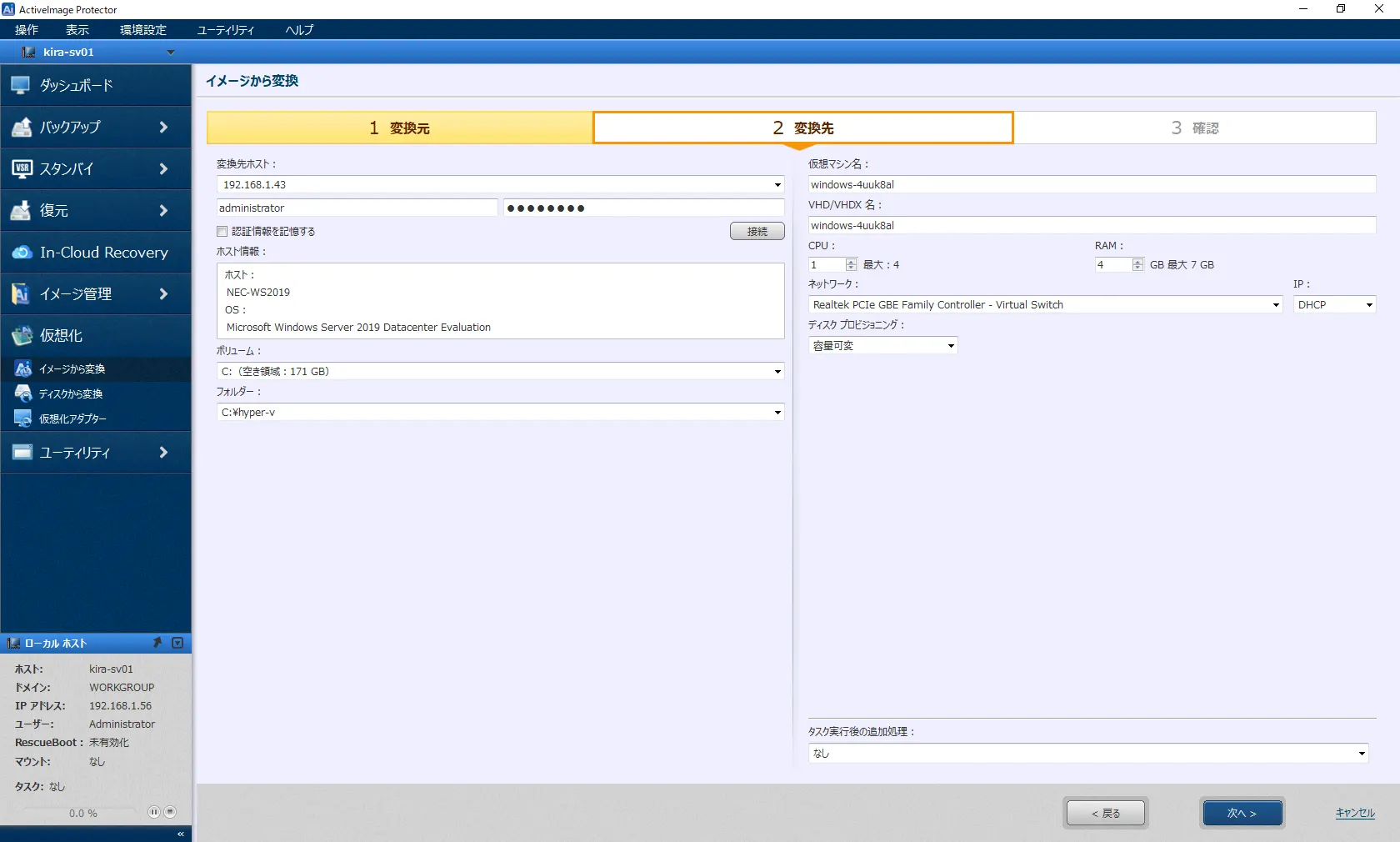
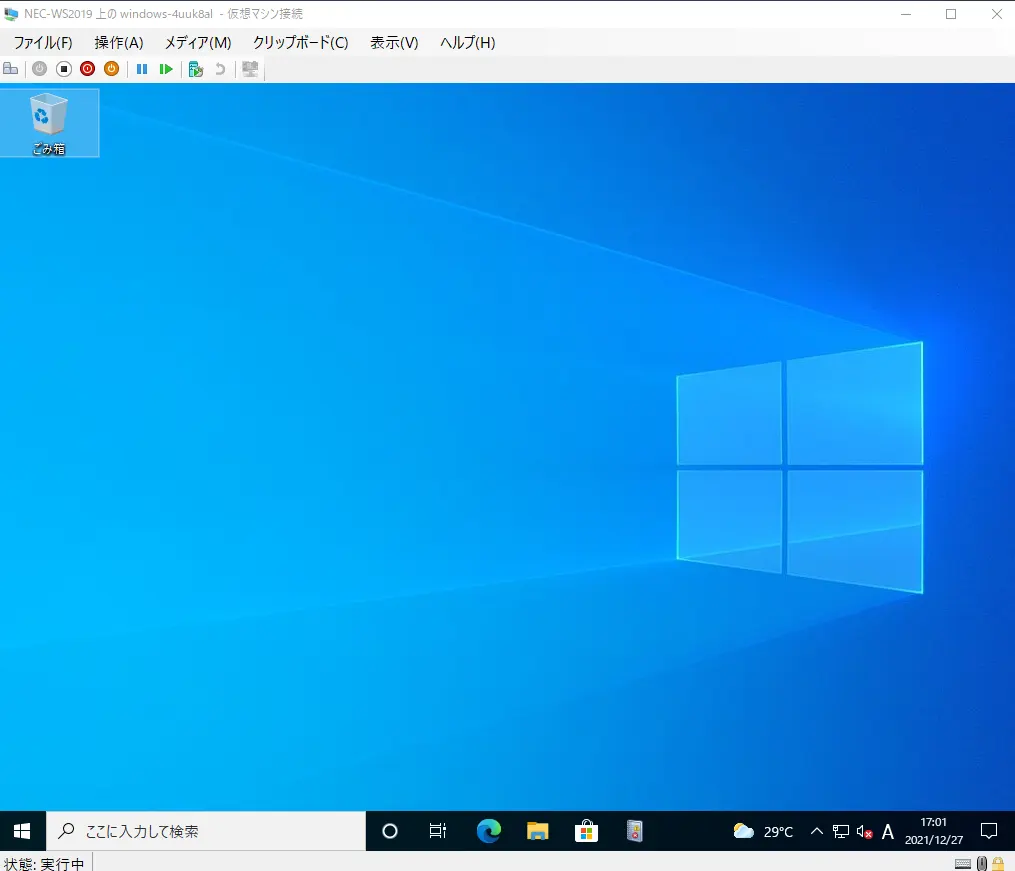
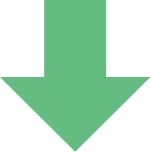
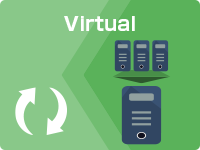
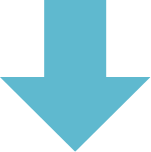
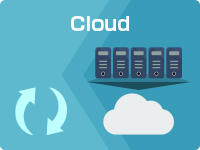
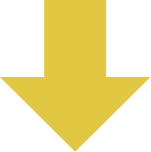
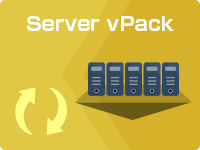
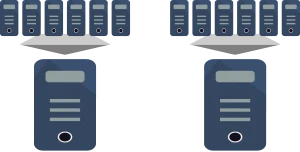

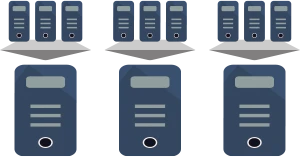
 エージェントレスバックアップ
エージェントレスバックアップ
 ホストバックアップ
ホストバックアップ ホスト&仮想サーバー 丸ごとバックアップ
ホスト&仮想サーバー 丸ごとバックアップ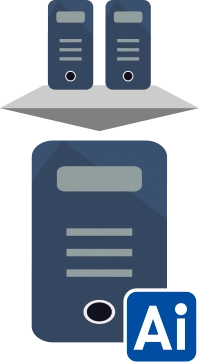
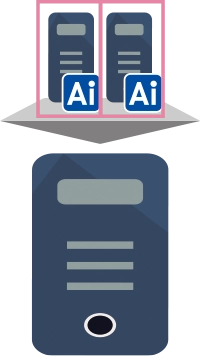
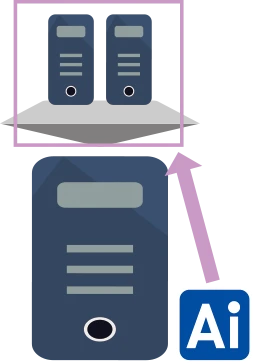






 かんたん操作で、高速バックアップ・リカバリ
かんたん操作で、高速バックアップ・リカバリ 国内メーカーならではの直感的なUI設計
国内メーカーならではの直感的なUI設計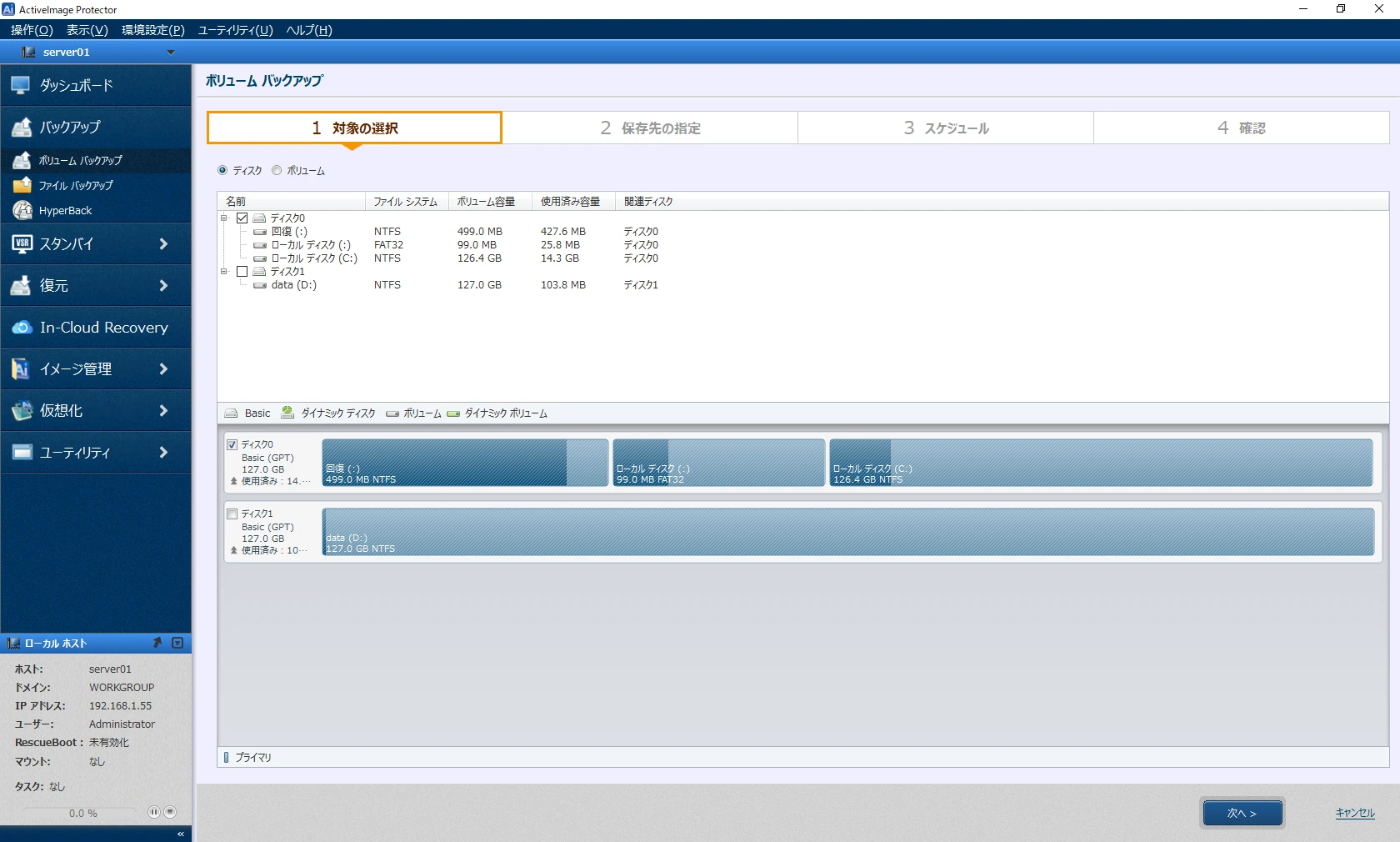
 分かりやすい製品構成
分かりやすい製品構成